Cele mai sigure moduri despre cum să sincronizați audio și video în iMovie
iMovie are multe funcții de editare care vă vor permite să editați clipurile video și să modificați problemele pe care le întâmpinați cu filmările video. Și una dintre cele mai frecvente probleme cu care se confruntă fiecare utilizator este atunci când sunetul nu se sincronizează cu videoclipul pe care îl vizionează. Desigur, ca urmare, nu se vor putea bucura de plenitudinea videoclipului pe care îl vizionează.
Și poate vă întrebați cum să utilizați aplicația iMovie pentru a vă modifica cu ușurință clipurile video, vă puteți baza pe acest articol. Pentru că vă vom oferi ghiduri precise despre cum să sincronizați audio și video în iMovie pe Mac și iPad. Consultați datele de mai jos.
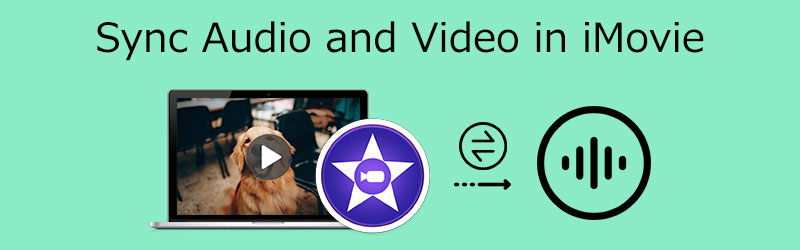
- Partea 1. Cel mai bun mod de a sincroniza audio și video în iMovie
- Partea 2. Cel mai bun mod de a sincroniza audio și video pe Windows
- Partea 3. Întrebări frecvente despre cum să sincronizați audio și video în iMovie
Partea 1. Cel mai bun mod de a sincroniza audio și video în iMovie
Aplicația iMovie a fost creată inițial pentru dispozitive Mac, iPad și iPhone. Cu toate acestea, există diferite abordări pentru a sincroniza audio și video, în funcție de dispozitivul pe care îl utilizați. Cu asta, pentru a cunoaște procesul corect de sincronizare audio cu video în iMovie, uită-te la pașii furnizați mai jos.
1. Sincronizați audio și video în iMovie pe iPhone/iPad
Pasul 1: Mai întâi, deschideți aplicația iMovie pe telefon și apoi faceți clic pe Proiect nou, care simbolizează La care se adauga pictograma. Apoi, faceți clic pe Film și găsiți videoclipul de care aveți nevoie pentru a sincroniza audio.
Pasul 2: După ce faceți clic pe clipul video, atingeți Creați un film să apară pe Cronologie. După aceea, selectați partea în care sunetul nu se sincronizează pe videoclip. În continuare, atingeți videoclipul și faceți clic pe Despică buton și Șterge. După aceea, atingeți La care se adauga pictograma din nou și găsiți videoclipul de care aveți nevoie pentru a vă sincroniza cu audio.
Pasul 3: Atingeți din nou videoclipul și vor apărea câteva opțiuni, faceți clic pe Graficul audio pentru a extrage audio și a-l introduce pe Cronologie. Apoi, faceți clic pe clipul video și căutați Volum sub miniatura videoclipului. Mutați glisorul spre stânga pentru a elimina sunetul videoclipului și utilizați sunetul pe care îl extrageți. Si asta e!
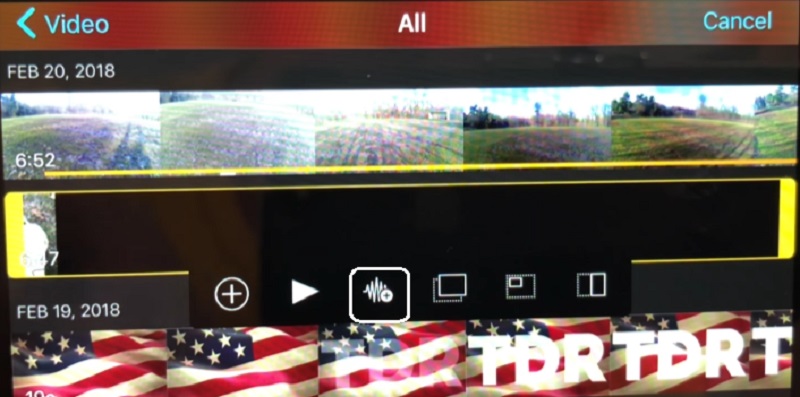
2. Sincronizați audio și video în iMovie pe Mac
Pasul 1: Deschideți aplicația iMovie și accesați Fişier, și apoi Importați filme. Apoi, faceți clic pe videoclip și apoi faceți clic pe Alege.
Pasul 2: Selectați videoclipul și accesați Editați | × meniul. Apoi, faceți clic pe Decupați la selecție butonul pentru a decupa clipul audio pentru a se potrivi cu clipul video.
Pasul 3: Dacă sunteți de acord cu ajustarea făcută pentru clipurile audio și video, accesați Fişier și faceți clic pe salva.
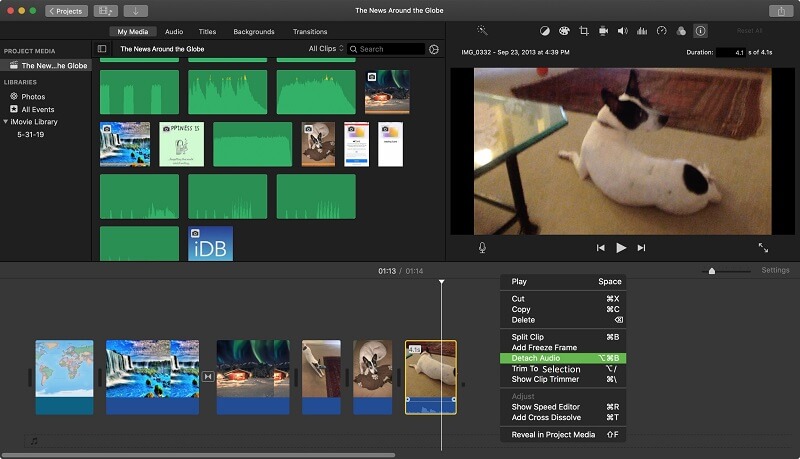
Partea 2. Cum să sincronizați audio și video pe Windows
Înainte, nu aveam ocazia să edităm sunetul care nu se scufunda cu videoclipurile pe care le vizionam. Sau dacă există un instrument care poate face acest lucru, într-adevăr, este greu de navigat. Bine că acum există o Vidmore Video Converter. Este un instrument profesional care poate efectua o mulțime de funcții de editare audio și video. Acest instrument vă permite să alegeți formatul de fișier pentru piesele audio și clipurile video. În afară de asta, are o interfață prietenoasă pentru a nu avea probleme la navigarea fișierelor aici. Un alt lucru care îl face și mai impresionant este capacitatea sa de a performa la maximum, chiar și cu o conexiune slabă la internet.
Vidmore Video Converter are multe de oferit. De aceea, dacă doriți să sincronizați audio cu videoclipul, puteți conta pe acest program în doar câteva slide-uri. În cele din urmă, acest instrument este disponibil pe Mac și Windows pentru a preveni o problemă cu compatibilitatea dispozitivului. Pentru a vă arăta cum funcționează acest instrument profesional, iată un ghid de instrucțiuni de mai jos.
Pasul 1: achiziționați sincronizatorul audio și video
Înainte de a continua, trebuie mai întâi să achiziționați software-ul făcând clic pe unul dintre Descarca pictogramele de mai jos și instalați-l pe dispozitivul dvs. După aceea, puteți folosi dispozitivul pentru a rula instrumentul.
Pasul 2: Încărcați clipurile video pe care doriți să le editați
Începeți să adăugați fișierul video la Cronologie dând clicuri Adăugați fișiere în colțul din stânga sus al ecranului sau pur și simplu La care se adauga conectați-vă la interfața centrală a instrumentului după ce a fost instalat pe dispozitiv.
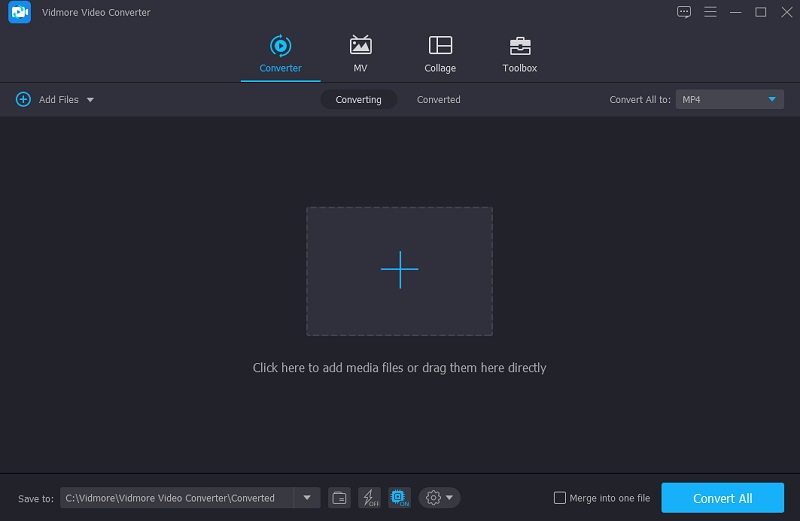
Pasul 3: Începeți să sincronizați audio și video
Atunci este timpul să abordăm problemele de sincronizare audio și video. Alegeți simbolul de editare, care arată ca a Stea. Apoi, accesați setările audio atingând Audio filă.
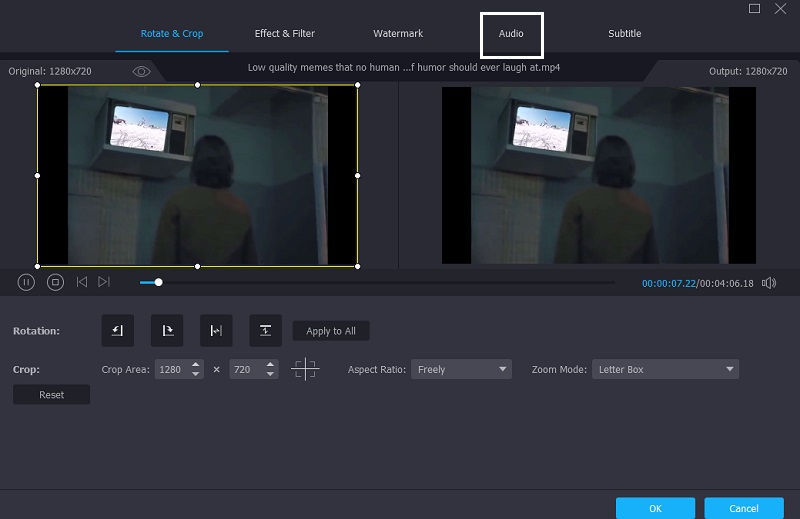
Acum puteți corecta întârzierea audio ajustând Întârziere glisor în setările audio. Faceți toate ajustările necesare până când audio și video sunt sincronizate. Apoi faceți clic pe O.K buton.
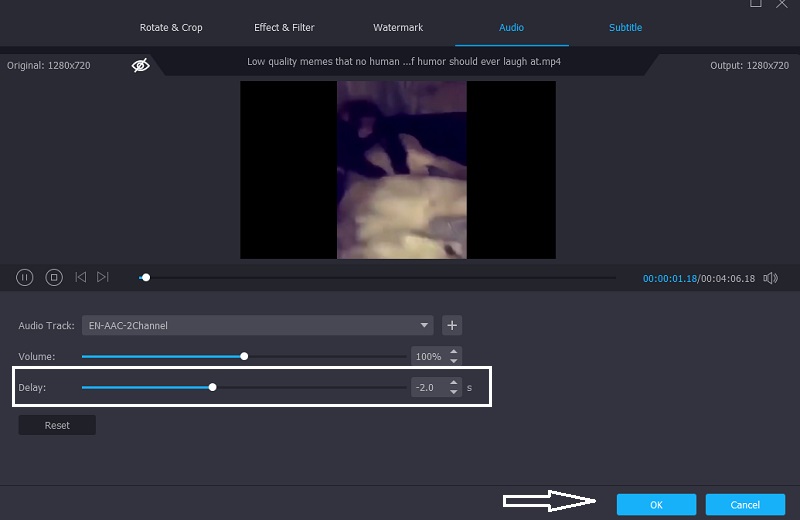
Pasul 4: Convertiți fișierele audio și video care au fost sincronizate
Începeți procesul de conversie după ce ați finalizat pașii anteriori. Așteptați ca fișierul dvs. video să se convertească după ce faceți clic pe Conversia tuturor buton.
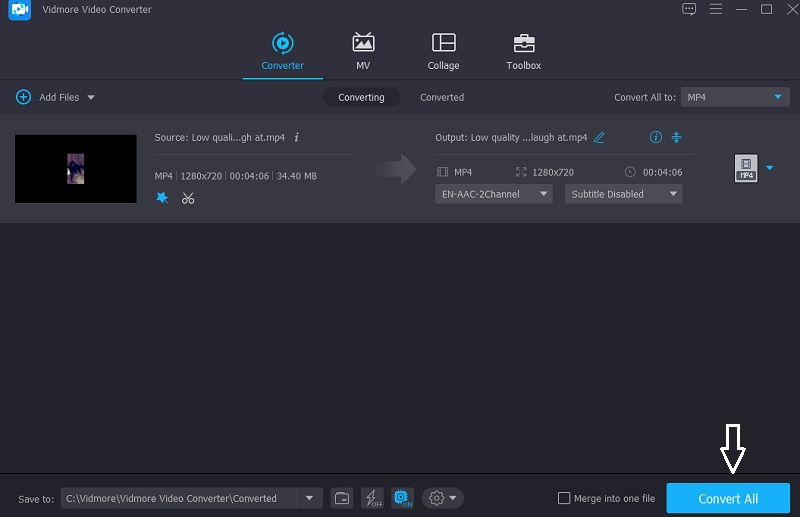
Partea 3. Întrebări frecvente despre cum să sincronizați audio și video în iMovie
Ce este mai exact sincronizarea audio?
Sincronizarea audio vă permite să reglați tempo-ul audio astfel încât să se potrivească cu videoclipul.
Cum să remediați problemele de sincronizare audio video Android?
Puteți folosi diverse instrumente pentru a rezolva problema pe care o aveți pe dispozitivul dvs. Android. Avidemux, VLC, MX Player și mai departe. Toți acești jucători au funcții pe care le puteți utiliza pentru a procesa videoclipurile și a rezolva problema.
Cum să utilizați audio și video nesincronizat cu Kapwing?
Pentru a începe, lansați Kapwing Studio, o aplicație web disponibilă pentru toate dispozitivele și încărcați fișierul video. Apoi, în partea de sus, apăsați Audio și încărcați fișierul audio. Când ați găsit sincronizarea perfectă, reveniți la studio și faceți clic pe butonul Publicați din colțul din dreapta sus. Așteptați să se încarce videoclipul înainte de a trece la butonul de descărcare.
Concluzie
Într-adevăr, iMovie este un instrument foarte grozav. Pe lângă faptul că îl puteți folosi pentru a viziona clipurile video cele mai iubite, vă poate ajuta și să editați unele probleme pe care nu le putem evita. De exemplu, sunetul nu se potrivește cu videoclipul care este redat. Cu ajutorul postării date mai sus vei ști cum să sincronizați audio și video în iMovie pe Mac și iPad. Dar dacă preferați un instrument compatibil atât cu Mac, cât și cu Windows, cu o interfață ușor de utilizat, puteți încerca Vidmore Video Converter.


